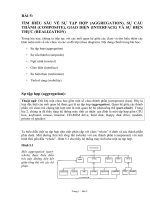Đồ án: Tìm hiểu kết nối PC với PLC S7-1200 qua OPC server trên giao diện C# và ứng dụng
Bạn đang xem bản rút gọn của tài liệu. Xem và tải ngay bản đầy đủ của tài liệu tại đây (1.98 MB, 34 trang )
TRƯỜNG ĐẠI HỌC BÁCH KHOA HÀ NỘI
VIỆN ĐIỆN
----------
ĐỒ ÁN
CHUYÊN NGÀNH
Đề tài:
TÌM HIỂU KẾT NỐI PC VỚI PLC S7-1200 QUA OPC SEVER
TRÊN GIAO DIỆN C# VÀ ỨNG DỤNG
Giáo viên hướng dẫn
Sinh viên thực hiện
Mã số sinh viên
Lớp và khóa
Hà Nội, 5-2014
: Ths. Đào Quý Thịnh
: Vũ Duy Khánh
: 20101718
: ĐK-TĐH 3
K55
MỤC LỤC
LỜI NÓI ĐẦU ............................................................................................................. 1
CHƯƠNG 1: GIỚI THIỆU CHUNG VỀ PLC S7-1200 CỦA SIEMEN ....................... 2
1.1
Giới thiệu chung .............................................................................................. 2
1.2
Một số tính năng nổi bật .................................................................................. 2
CHƯƠNG 2: GIỚI THIỆU TIA PORTAL, PC ACCESS VÀ NGÔN NGỮ C# ........... 5
2.1
Phần mềm lập trình TIA PORTAL .................................................................. 5
2.2
Phần mềm PC Access ...................................................................................... 5
2.3
Ngôn ngữ lập trình C# và ứng dụng ................................................................. 5
CHƯƠNG 3: TỔNG QUAN VỀ OPC SERVER .......................................................... 6
3.1
OPC Server ..................................................................................................... 6
3.2
OPC Client ...................................................................................................... 6
3.3
Một số thuật ngữ trong OPC ............................................................................ 7
3.4
Tạo kết nối giữa C# và OPC ............................................................................ 8
CHƯƠNG 4: KẾT NỐI PLC S7-1200 VỚI C# QUA OPC SERVER TẠO BỞI PC
ACCESS .................................................................................................................... 10
4.1
Thiết lập cấu hình cho PLC trên TIA PORTAL ............................................. 10
4.2
Tạo OPC Server trên PC Access .................................................................... 15
4.3
Tạo ứng dụng trên C# kết nối đến OPC Server .............................................. 18
CHƯƠNG 5: ỨNG DỤNG BỘ CHUYỂN ĐỔI NGUỒN ĐIỆN TỰ ĐỘNG .............. 22
5.1
Mô tả công nghệ ............................................................................................ 22
5.2
Phân cổng vào ra ........................................................................................... 22
5.3
Lưu đồ chương trình ...................................................................................... 23
5.4
Giao diện chương trình ứng dụng .................................................................. 24
5.5
Lựa chọn thiết bị ........................................................................................... 24
5.6
Sơ đồ nguyên lý............................................................................................. 25
5.7
Sơ đồ đấu dây ................................................................................................ 26
KẾT LUẬN ................................................................................................................ 27
PHỤ LỤC................................................................................................................... 28
TÀI LIỆU THAM KHẢO .......................................................................................... 27
LỜI NÓI ĐẦU
Cùng với sự phát triển không ngừng của các ngành công nghệ thông tin, điện - điện
tử và tự động hóa, đang ngày càng giúp giảm bớt sức lao động của con người, nâng cao
năng suất và tính tiện nghi trong quá trình sản xuất.
Một trong những thành quả đó là các ứng dụng điều khiển, giám sát các quá trình
công nghệ và sản xuất từ xa trên máy tính. “Tìm hiểu kết nối PC với PLC s7-1200 qua
OPC Sever trên giao diện C# và ứng dụng” là đề tài chúng em chọn để tìm hiểu trong
Đồ án chuyên ngành. Trong khuôn khổ Đồ án này chúng em sẽ tìm hiểu các vấn đề cơ
bản nhất về OPC sever, cách kết nối và các bước tạo một ứng dụng cơ bản nhất để hiểu
và làm bước đệm cho các ứng dụng lớn hơn sau này.
Em xin gửi lời cảm ơn chân thành đến thầy Ths.Đào Quý Thịnh, với sự hướng dẫn
và chỉ bảo nhiệt tình của thầy cùng với sự cố gắng nỗ lực của các thành viên trong nhóm,
chúng em đã hoàn thành đồ án này. Tuy nhiên do kiến thức và sự hiểu biết còn hạn chế
nên không thể tránh khỏi nhiều thiếu xót. Vì vậy chúng em rất mong sẽ nhận được nhiều
ý kiến đánh giá, góp ý của thầy cô giáo và các bạn sinh viên để chúng em có thể phát
triển và hoàn thiện thêm đề tài này.
Em xin chân thành cảm ơn!
Sinh viên thực hiện
Vũ Duy Khánh
1
CHƯƠNG 1: GIỚI THIỆU CHUNG VỀ PLC S7-1200 CỦA SIEMEN 2
CHƯƠNG 1: GIỚI THIỆU CHUNG VỀ PLC S7-1200 CỦA SIEMEN
1.1 Giới thiệu chung
Năm 2009 ban tự động hóa công nghiệp, tập đoàn Siemens vừa giới thiệu ra thị trường
bộ điều khiển PLC cỡ nhỏ S7 -1200, như là sự tiếp nối phát triển của S7-200, S7-300 bộ
điều khiển đã quen thuộc với người sử dụng.
Với thiết kế theo dạng modul, tính năng cao cấp, SIMATIC S7-1200 thích hợp với
nhiều ứng dụng tự động hóa khác nhau, cấp độ từ nhỏ đến trung bình. Đặc điểm nổi bật
là S7-1200 được tích hợp sẵn cổng truyền thông Profinet (Ethernet), sử dụng chung một
phần mềm Simatic Step 7 Basic cho việc lập trình PLC và các màn hình HMI ( Human
Machine Interface ).
Step 7 Basic hỗ trợ ba ngôn ngữ lập trình là FBD, LAD và SCL. Phần mềm này được
tích hợp trong TIA Portal 11 của Siemens.
Bên cạnh CPU S7-1200 và phần mềm lập trình mới, một dải sản phẩm các màn hình
HMI mới dung cho PLC S7 -1200 cũng được giới thiệu. Tất cả cùng tạo ra một giải pháp
tích hợp, thống nhất cho thị trường tự động hóa cỡ nhỏ (Micro Automation).
S7-1200 bao gồm các họ CPU 1211C, 1212C, 1214C. Mỗi loại CPU có đặc điểm và
tính năng khác nhau, thích hợp cho từng ứng dụng của khách hàng.
1.2 Một số tính năng nổi bật
Dưới đây là tóm tắt các tính năng nổi bật của SIMATIC S7-1200.
Cổng truyền thông Profinet ( Ethernet ) được tích hợp sẵn:
- Dùng để kết nối máy tính, với màn hình HMI hay truyền thông PLC – PLC.
- Dùng kết nối với các thiết bị khác có hỗ trợ chuẩn Ethernet mở.
- Đầu nối RJ45 với tính năng tự động chuyển đổi đấu chéo.
- Tốc độ truyền 10/100 Mbits/s.
2
CHƯƠNG 1: GIỚI THIỆU CHUNG VỀ PLC S7-1200 CỦA SIEMEN 3
- Hỗ trợ 16 kết nối Ethernet TCP/IP, ISO on TCP và S7 protocol.
Các tính năng về đo lường, điều khiển vị trí điều khiển quá trình:
- 6 bộ đếm tốc độ cao (High speed counter) dùng cho các ứng dụng đếm và đo
lường, trong đó có 3 bộ đếm 100kHz và 3 bộ đếm 30kHz.
- 2 ngõ ra PTO 100kHz để điều khiển tốc độ và vị trí động cơ bước hay bộ lái
servo (servo drive)
- Ngõ ra điều rộng xung PWM, điều khiển tốc độ động cơ, vị trí valve, hay
điều khiển nhiệt độ …
- 16 bộ điều khiển PID với tính năng tự động xác định thông số điều khiển
(Auto-tune functionality)
Thiết kế linh hoạt:
- Mở rộng tín hiệu vào ra bằng board tín hiệu mở rộng (signal board ), gắn trực
tiếp phía trước CPU, giúp mở rộng tín hiệu vào/ra mà không thay đổi kích thước
hệ điều khiển.
- Mỗi CPU có thể kết nối 8 modul mở rộng tín hiệu vào/ra.
- Ngõ vào analog 0 – 10V được tích hợp trên CPU.
- 3 modul truyền thông có thể kết nối vào CPU mở rộng khả năng truyền thông,
ví dụ modul RS232 hay RS485.
- 50KB work memory, 2 MB load memory.
- Card nhớ SIMATIC, dùng khi cần mở rộng bộ nhớ cho CPU, copy chương
trình ứng dụng hay khi cập nhật Firmware
- Chẩn đoán lỗi online/offline
Board tín hiệu của S7-1200
3
CHƯƠNG 1: GIỚI THIỆU CHUNG VỀ PLC S7-1200 CỦA SIEMEN 4
Board tín hiệu là một dạng modul mở rộng tín hiệu vào/ra với số lượng tín
hiệu ít, giúp tiết kiệm chi phí cho các ứng dụng yêu cầu mở rộng số lượng tín hiệu
ít.
Modul mở rộng tín hiệu vào,ra
Các modul mở rộng tín hiệu vào/ra được gắn trực tiếp vào phía bên phải của
CPU.Với dải rộng các loại modul tín hiệu vào/ra số và analog, giúp linh hoạt trong
sử dụng S7-1200. Tính đa dạng của cá modul tín hiệu vào/ra sẽ được tiếp tục phát
triển.
Modul truyền thông
Bên cạnh truyền thông Ethernet được tích hợp sẵn, CPU S7-1200 có thể mở
rộng được 3 modul truyền thông khác nhau, giúp cho việc kết nối được linh hoạt
hơn. Tại thời điểm giới thiệu S7-200 ra thị trường, có các modul RS232 và RS485,
hỗ trợ các protocol truyền thông như modbus, USS…
4
CHƯƠNG 2: GIỚI THIỆU TIA PORTAL, PC ACCESS VÀ NGÔN NGỮ C#
CHƯƠNG 2: GIỚI THIỆU TIA PORTAL, PC ACCESS VÀ NGÔN NGỮ C#
2.1 Phần mềm lập trình TIA PORTAL
Phần mềm dùng để lập trình cho S7-1200 là Step7 Basic. Step7 Basic hỗ trợ ba ngôn
ngữ lập trình là FBD, LAD và SCL. Phần mềm này được tích hợp trong TIA Portal 11
của Siemens.
2.2 Phần mềm PC Access
PC Access là phần mềm của Siemens dùng để truy xuất dữ liệu từ một số PLC của
hãng. PC Access hoạt động thông qua OPC Server, vốn được chuẩn hóa bởi OPC
Foundation.
PC Access cung cấp thư viện bổ sung cho Excel, Protool, VB nhằm kết nối PLC với
PC từ các chương trình này.
Hạn chế của PC Access trong việc tạo OPC sever cho S7-1200:
PC Access được thiết kế chủ yếu dành cho dòng PLC S7-200, tuy nhiên có thể dùng
được với PLC S7-1200, nhưng chỉ có các thẻ dữ liệu trong khối dữ liệu DB1 của S71200 mới có thể được truy cập, nguyên nhân là do S7-200 chỉ có một khối dữ liệu.
2.3 Ngôn ngữ lập trình C# và ứng dụng
C# là một ngôn ngữ lập trình ứng dụng, ngôn ngữ biên dịch, ngôn ngữ đa năng được
phát triển bởi hãng Microsoft, là một phần khởi đầu cho kế hoạch .NET. Microsoft phát
triển C# dựa trên C, C++ và Java. C# được miêu tả là ngôn ngữ có được sự cân bằng
giữa C++, Visual Basic, Delphi và Java…
Ưu điểm nổi trội so với các ngôn ngữ khác:
- C# là ngôn ngữ đơn giản, có ít từ khóa
- C# là ngôn ngữ hiện đại
- C# là ngôn ngữ hướng đối tượng, hướng module
- C# là ngôn ngữ mạnh mẽ và mềm dẻo
5
5
CHƯƠNG 3: TỔNG QUAN VỀ OPC SERVER
CHƯƠNG 3: TỔNG QUAN VỀ OPC SERVER
3.1 OPC Server
- OPC dựa trên Microsoft Component Object Model (COM)
- OPC được viết tắt từ “OLE for Process Control”.
- OPC được điều hành bởi tổ chức độc lập: OPC Foundation
(www.opcfoundation.org)
- OPC chuẩn hóa cách liên kết giữa các phần mềm trong ngành tự động công
nghiệp.
- OPC Server là một ứng dụng hoạt động như một API (giao diện lập trình ứng
dụng) hoặc là một bộ chuyển đổi giao thức.
- Một OPC Server sẽ kết nối với các thiết bị như PLC (Programable Logic
Controller - bộ điều khiển lập trình được), DCS (Distributed control system - hệ
điều khiển phân tán), RTU (Remote Terminal Unit), cơ sở dữ liệu…rồi chuyển
đổi dữ liệu sang định dạng OPC chuẩn.
3.2 OPC Client
Những ứng dụng OPC (OPC Client) như HMI, bộ ghi dữ liệu, bảng biểu, vẽ đồ
thị… có thể kết nối với OPC Server rồi đọc/ghi dữ liệu lên thiết bị.”
Trong project này ta sẽ nghiên cứu cách kết nối C# với một OPC Server, như vậy
C# sẽ là một OPC Client. OPC Server ở đây sẽ là Simatic S7-200 PC Access OPC
Server.
6
6
CHƯƠNG 3: TỔNG QUAN VỀ OPC SERVER 7
Hình 3.1 Sơ đồ giao diện hệ thống sử dụng OPC Sever
3.3 Một số thuật ngữ trong OPC
OPC Object – một đối tượng được client tạo ra và dùng để kết nối đến OPC
Server, đối tượng đã được định danh này – sau đó dùng để đọc và ghi dữ liệu đến
PLC, DCS… thông qua OPC Server.
OPC Item - một tag hay một biến dữ liệu được quản lý bởi OPC Server - tức là
một biến dữ liệu trong một PLC.
OPC Group - một nhóm OPC item được người dùng định nghĩa. Được tạo ra bởi
các OPC client như là một cách thức quản lý một nhóm dữ liệu – một nhóm biến
điều khiển trên một thiết bị.
Collection - một nhóm các đối tượng có kiểu dữ liệu giống nhau.
7
CHƯƠNG 3: TỔNG QUAN VỀ OPC SERVER 8
3.4 Tạo kết nối giữa C# và OPC
Hình 3.1 Các bước tạo kết nối giữa C# và OPC Sever
Bước 1: Khai báo
private OpcServer TheSvr;
Khởi tạo đối tượng OPCServer và OPCGroup,
private OpcGroup TheGrp;
những đối tượng này xem như được mặc định
với OPCServer cho một phiên làm việc mà
client kết nối đến.
private S7200 PLC = new S7200();
Khai báo tên của PLC sử dụng trong chương
trình.
Bước 2: Kết nối OPC Sever
Tạo một đối tượng OPC Sever mới.
TheSvr = new OpcServer();
8
CHƯƠNG 3: TỔNG QUAN VỀ OPC SERVER 9
Khai báo tên máy chủ để kết nối đến
const string ServerProgID = "Program";
“SeverProgID”.
Kết nối sever với tên máy chủ đã khai
TheSvr.Connect(ServerProgID);
báo.
Bước 3: Tạo OPC Group
TheGrp = TheSvr.AddGroup("abc", false, 187500);
Thêm một Group mới vào
Group Collection
Kích hoạt Group
TheGrp.SetEnable(true);
TheGrp.Active = true;
Bước 4: Ghi/Đọc giá trị lên PLC
Ghi dữ liệu lên PLC
PLC.write_PLC(TheGrp, "A", "B", "C");
A – Địa chỉ/Biến PLC cần ghi dữ
liệu.
B – Giá trị cần ghi
C – Kiểu của biến/địa chỉ PLC
Đọc dữ liệu từ PLC (kiểu bool)
PLC.read_PLC_bool(TheGrp, "D");
D – Địa chỉ/ biến PLC cần đọc dữ
liệu
9
CHƯƠNG 4: KẾT NỐI PLC S7-1200 VỚI C# QUA OPC SERVER TẠO BỞI PC ACCESS
CHƯƠNG 4: KẾT NỐI PLC S7-1200 VỚI C# QUA OPC SERVER TẠO BỞI PC
ACCESS
4.1 Thiết lập cấu hình cho PLC trên TIA PORTAL
Bước 1: Tạo một Project mới
Khởi động phần mềm TIA PORTAL V11 → Chọn “Creat new project” → Đặt
tên và chọn nơi lưu trữ cho project → “Creat”
Bước 2: Thiết lập cấu hình cho PLC
Sau khi tạo được project mới ta có giao diện Portal view
Có thể chuyển giữa 2 chế độ xem “Project view” và “Portal view” bằng cách
ấn vào 1 trong 2 vùng khoanh tròn trong Hình 4.1
Chọn module và version của PLC hiện có, ví dụ ở trong project này “Configure
a device” → “Add new device” → “PLC” → “SIMATIC S7-1200” → “CPU”→
“CPU 1211C AC/DC/Rly” → “6ES7 211-1BD30-0XB0” → Version “v2.0”
10
10
CHƯƠNG 4: KẾT NỐI PLC S7-1200 VỚI C# QUA OPC SERVER TẠO BỞI PC ACCESS 11
Đặt lại tên cho PLC tại ô “Device name” chọn “Add” để thêm PLC vừa tạo vào
project
Bước 3: Thiết lập địa chỉ IP cho PLC
Sau khi thêm PLC mới vào project ta có giao diện
11
CHƯƠNG 4: KẾT NỐI PLC S7-1200 VỚI C# QUA OPC SERVER TẠO BỞI PC ACCESS 12
Để phần mềm TIA PORTAL có thể kết nối với PLC ta cần thay đổi địa chỉ IP
trên PLC vừa tạo trùng với địa chỉ IP của PLC hiện có.
Trên PLC vừa tạo ta chọn cổng Ethernet → Trong cửa sổ thuộc tính PLC được
khoanh đỏ trong Hình 1.4 ta chọn thẻ “Properties” → Trong thẻ “General” chọn
theo đường dẫn “PROFINET interface” → “Ethernet addresses”
Trong mục “IP protocol” ta thay đổi “IP address”. Ví dụ ở đây PLC thật có địa
chỉ IP : 192.168.0.1
Bước 4: Thay đổi địa chỉ IP của máy tính
Cần thay đổi địa chỉ IP của máy tính có dạng 192.168.0.xyz có dạng giống với
IP của PLC 192.168.0.1 trong đó “xyz” phải khác IP của PLC.
12
CHƯƠNG 4: KẾT NỐI PLC S7-1200 VỚI C# QUA OPC SERVER TẠO BỞI PC ACCESS 13
Đối với Win 7 :
“Control Panel”
→“Network and Sharing
Center”
→“Change adapter settings”
→“Local Area Connection”
→“Internet Protocol Version 4
(TCP/IPv4)”
→“Properties”
→”Ok”
→”Ok”
Bước 5: Lập trình LAD cho PLC S7-1200
Trong cửa sổ “Project tree” chọn theo
đường dẫn đến mục “Program blocks”.
Chọn “Main [OB1]” để mở giao diện lập
trình.
13
CHƯƠNG 4: KẾT NỐI PLC S7-1200 VỚI C# QUA OPC SERVER TẠO BỞI PC ACCESS 14
Bước 6: Tải chương trình xuống PLC
Sau khi đã lập trình xong để nạp chương trình cho PLC:
“Online” → “Download to device”
Trong cửa sổ “Extended download to device” hiện ra, trong lựa chọn “PG/PC
interface” ta chọn cổng Ethernet của máy tính → Đợi phần mềm tìm đến PLC được
kết nối (tích vào “Show all accessible devices” nếu không tìm thấy PLC)
Sau khi đã kết nối được PLC → Chọn PLC và ấn nút “Load” → Tiếp tục làm
theo hướng dẫn cho đến khi “Finish”
14
CHƯƠNG 4: KẾT NỐI PLC S7-1200 VỚI C# QUA OPC SERVER TẠO BỞI PC ACCESS 15
4.2 Tạo OPC Server trên PC Access
Bước 1: Tạo project mới
Bước 2: Thêm PLC mới
Chọn "Edit → New → PLC" một cửa sổ "PLC properties" hiện ra để thiết lập
thuộc tính.
Name: "S7-1200_PLC" (Đặt tên PLC)
IP Address: "192.168.0.1" (Địa chỉ IP của PLC)
TSAP Local: "10.00." (TSAP của PC Access)
TSAP Remote: "03.01." (TSAP của S7-1200 PLC)
15
CHƯƠNG 4: KẾT NỐI PLC S7-1200 VỚI C# QUA OPC SERVER TẠO BỞI PC ACCESS 16
Bước 3: Thêm các Item
Chọn "Edit → New → Item" cửa sổ “Item properties” hiện ra cho phép nhập các
thông số:
Tên của Item "Name:" input field.
Địa chỉ của thẻ "Address:" input field.
Chọn kiểu dữ liệu "Data Type:" input field.
Bước 4: Lưu project
“File → Save”
16
CHƯƠNG 4: KẾT NỐI PLC S7-1200 VỚI C# QUA OPC SERVER TẠO BỞI PC ACCESS 17
Bước 5: Giám sát và chạy thử
Chọn các Item cần giám sát → Chọn nút "Add current items to test client" trên
thanh công cụ. Các Item được chọn sẽ được chuyển xuống của sổ “Test Client”
Kết nối PLC S7-1200 với máy tính.
Sau đó để bắt đầu chạy thử chọn nút "Start Test Client" trên thanh công cụ. Nếu
cột “Quality” trong khung “Test Client” có giá trị là “Good” tức là quá trình kết nối
tới PLC thành công.
17
CHƯƠNG 4: KẾT NỐI PLC S7-1200 VỚI C# QUA OPC SERVER TẠO BỞI PC ACCESS 18
4.3 Tạo ứng dụng trên C# kết nối đến OPC Server
Bước 1: Tạo project mới
“File” → “New” → “Project”
Trong cửa sổ “New project” chọn “Visual C#” → “Windows Froms
Application” → Đặt tên và chọn nơi lưu cho project trong “Name” và “Location”
→ “Ok”
18
CHƯƠNG 4: KẾT NỐI PLC S7-1200 VỚI C# QUA OPC SERVER TẠO BỞI PC ACCESS 19
Để thuận tiện cho lập trình ta cho hiển thị các thanh công cụ “Tool box”,
“Solution Explorer”, “Properties” bằng cách vào “View” chọn đến thanh công cụ
cần hiển thị. Ta được giao diện như hình sau:
Bước 2: Thêm thư viện OPC Sever
Trong khung “Solution Explorer” → Click chuột trái vào “References” →
“Add Reference…”
Trong cửa sổ “Reference Manager” → Chọn “Browe…” → Thêm file thư viện
SiemensOPCdotNETLib.dll → “Ok”
19
CHƯƠNG 4: KẾT NỐI PLC S7-1200 VỚI C# QUA OPC SERVER TẠO BỞI PC ACCESS 20
“SiemensOPCdotNETLib.dll” là thư viện chứa các đối tượng, thuôc tính, các câu
lệnh, các hàm nhằm thực hiện kết nối đến OPC Sever.
Bước 3: Lập trình file khởi tạo OPC Server
Trong khung “Solution Explorer” → Click chuột trái vào tên projec, ví dụ
“app_da_cn” → “Add” → “New item…”
Trong của sổ “Add new item” → “Visual C# Item” → “Windows Form” → Đặt
tên cho Windows form mới → “Add”
20
CHƯƠNG 4: KẾT NỐI PLC S7-1200 VỚI C# QUA OPC SERVER TẠO BỞI PC ACCESS 21
Chèn code tạo OPC Sever trong phần Phục lục 1 và lưu lại
Chú ý: Trong dòng lệnh "MicroWin:2:192.168.0.1:1000:0301," thì địa chỉ
(192.168.0.1) chính là địa chỉ PLC, vì vậy trong code cần sửa lại tất cả về địa chỉ
PLC hiện có.
Bước 4: Lập trình ứng dụng
Tại cửa sổ “Form1.cs [Design]” ta có thể lấy các Button, Lable, TextBox, … từ
thanh “Toolbox” để xây dựng giao diện theo yêu cầu.
Trong khung “Properties” ta chỉnh lại các thuộc tính và tên của các đối tượng
sao cho hợp lý và dễ sử dụng.
Để lập trình các hành động cho đối tượng ta kích chuột trái vào Form → “View
code”.
Một số đối tượng và thuộc tính thường được sử dụng trong quá trình lập trình:
Đối tượng
Form
Button
Thuộc tính
Phương thức
Text: Phần hiển thị trên đầu của sổ
Load: khi Form được gọi
ứng dụng.
hiển thị.
Name: Tên truy cập đến đối tượng
Click: Kích hoạt chức năng
Color: Màu của nút ấn
đã được lập trình trước
Name: Tên truy cập đến đối tượng
Lable
Text: Tên hiển thị trên giao diện
Name: Tên truy cập đến đối tượng
Picture
Timer
Visiable: Ẩn/hiện đối tượng
Chức năng cập nhật lại trạng thái của các biến PLC cần hiển thị
21
CHƯƠNG 5: ỨNG DỤNG BỘ CHUYỂN ĐỔI NGUỒN ĐIỆN TỰ ĐỘNG
CHƯƠNG 5: ỨNG DỤNG BỘ CHUYỂN ĐỔI NGUỒN ĐIỆN TỰ ĐỘNG
5.1 Mô tả công nghệ
Hộ tiêu thụ điện được cấp điện từ 2 nguồn, 1 là từ điện áp lưới, 2 là từ hệ thống
máy phát dự phòng.
Rơle RL báo điện áp lưới, tiếp điểm của nó được đưa vào PLC
Rơle RF báo điện áp từ máy phát điện, tiếp điểm của nó cũng được đưa vào PLC
Các thao tác vận hành, khởi động và đóng máy phát dự phòng được thực hiện như
sau:
Khi mất điện áp lưới (UL=0):
Ấn nút Start → ON 1s, OFF 10s động cơ đề cho động cơ Diezen. Quá trình
này được lặp đi lặp lại 3 lần cho đến khi có điện áp từ máy phát (UF=1) thì
thôi. Trường hợp sau 3 lần thử khởi động máy phát không thành công thì hệ sẽ
dừng.
Khi mất UL=0 và có UF=1 (đã khởi động được máy phát):
Chuyển sang cấp điện cho hộ tiêu thụ từ nguồn máy phát. Hay là CF ON 1s.
Khi có lại UL=1 và đang có UF=1:
Đợi 2 phút để chắc chắn có điện lưới lại. Chuyển tải sang điện lưới CL ON 1s.
Sau đó dừng máy phát ON 1s.
5.2 Phân cổng vào ra
Input
Output
I0.0 – Start
Q0.0 – Start/Stop
I0.1 – Stop
Q0.1 – Động cơ đề
I0.2 – Báo điện áp lưới RL
Q0.2 – Chuyển nguồn lưới CL
I0.3 – Báo điện áp máy phát RF
Q0.3 – Chuyển nguồn phát CF
I0.4 – Chuyển nguồn lưới bằng tay
Q0.4 – Tắt máy phát điện
I0.5 – Chuyển nguồn phát bằng tay
22
22